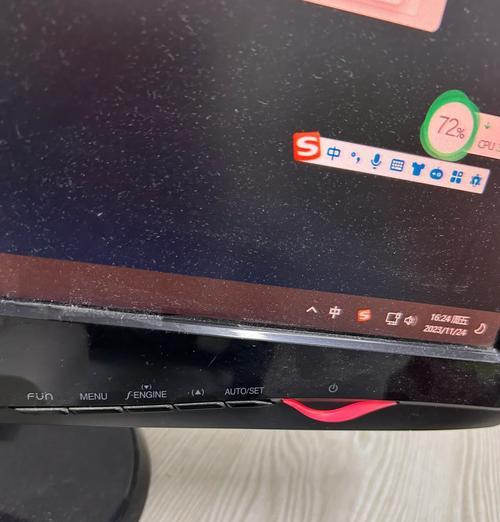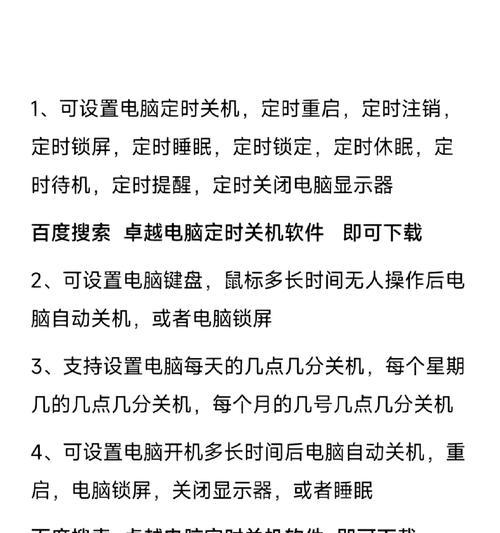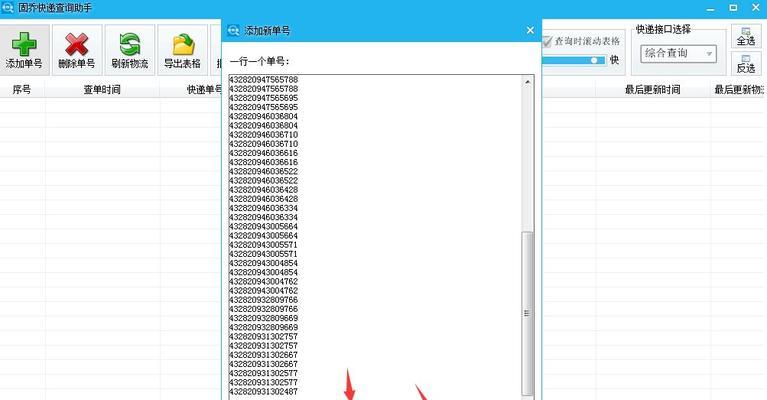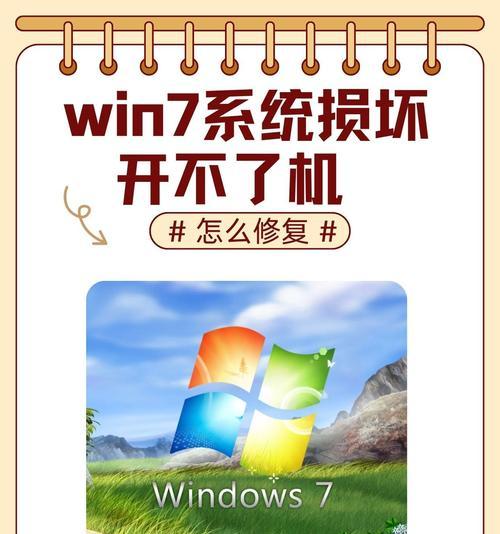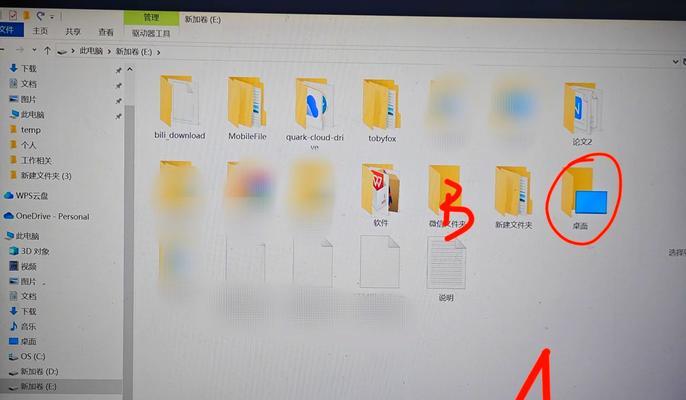如何通过电脑关闭其他电脑的声音?
游客 2025-04-15 14:40 分类:网络技术 12
在日常生活和工作中,可能会遇到需要远程控制声音输出的需求,比如家长希望管理孩子上网时间、或是公司需要对员工进行远程协助等场景。这时,如果你能通过自己的电脑远程关闭其他电脑的声音,无疑会增添许多便利。本文将为您详细讲解如何实现这一功能,并提供系统性的操作步骤和实用技巧。
了解远程管理基础
远程管理是一种通过网络,从一台计算机远程控制另一台计算机的方法。要想通过自己的电脑关闭其他电脑的声音,首先需要确保目标电脑允许远程管理,并且在双方的电脑上设置好相应的权限和功能。
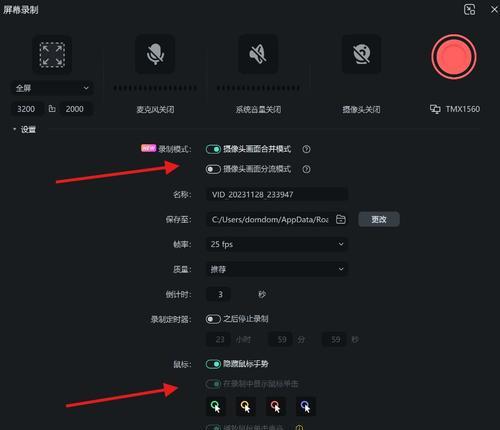
准备工作:开启目标电脑的远程管理功能
在开始操作之前,为了确保能顺利远程关闭其他电脑的声音,目标电脑必须开启远程管理权限和关闭声音的相关设置。
步骤一:开启远程桌面连接
在目标电脑上,通常需要先开启“远程桌面连接”的权限。对于Windows操作系统而言,此功能默认可能并未开启。在目标电脑上按照以下步骤操作:
1.点击“开始”菜单,选择“设置”。
2.进入“系统”选项,选择“远程桌面”。
3.启用“允许远程帮助此电脑”或“允许远程访问此电脑”选项。
步骤二:开启声音设置
接着,需要在目标电脑上安装远程管理软件,或者使用Windows自带的远程桌面连接功能来连接你的电脑。这样,你就可以通过远程桌面控制目标电脑的所有操作,包括关闭声音。

实操指南:远程关闭声音
使用Windows自带的远程桌面连接
1.在你的电脑上打开“远程桌面连接”(可以在搜索框输入“远程桌面连接”快速找到)。
2.输入目标电脑的IP地址或计算机名,点击“连接”。
3.输入目标电脑的登录用户名和密码,点击“确定”。
4.成功连接后,你将在自己的屏幕上看到目标电脑的桌面界面。
5.一般可以通过控制面板找到“声音”设置,选择“静音”或调整为无声音设备即可。
使用第三方软件
除了Windows自带的远程桌面连接,还有多种第三方软件可以实现相似功能,例如TeamViewer、AnyDesk等,它们的操作步骤大同小异,主要包括:
1.在两台电脑上安装并设置好远程控制软件。
2.获取目标电脑的远程连接ID和密码(通常由目标电脑的用户提供)。
3.在你的电脑上输入ID和密码,建立远程连接。
4.连接成功后,你可以控制目标电脑的鼠标和键盘,进行声音等设置。

常见问题解答
问:如果目标电脑没有开启远程管理权限怎么办?
答:你必须获得目标电脑操作者的同意,并按照上述步骤启用远程管理功能。
问:如果目标电脑和我的电脑不在同一个网络环境下,可以实现远程管理吗?
答:可以。只要目标电脑可以被网络访问,即使它位于远程位置,也可以通过配置好网络和远程管理软件来实现远程控制。
问:在远程操作过程中如何保证操作的安全性?
答:在进行远程操作之前,请确保远程软件是可信赖的,并且使用强密码保护。还应该定期更新远程软件到最新版本,以修复已知的安全漏洞。
结语
远程关闭电脑声音是计算机远程管理功能的一个实用应用。通过以上步骤,你就能实现从一台电脑上管理另一台电脑的声音输出。请确保在操作过程中遵守网络安全规则,确保操作的安全性和合法性。同时,对于涉及隐私和安全的操作,务必征得目标电脑操作者的同意。希望本文能够帮助大家高效地解决问题。
版权声明:本文内容由互联网用户自发贡献,该文观点仅代表作者本人。本站仅提供信息存储空间服务,不拥有所有权,不承担相关法律责任。如发现本站有涉嫌抄袭侵权/违法违规的内容, 请发送邮件至 3561739510@qq.com 举报,一经查实,本站将立刻删除。!
- 最新文章
-
- 华为笔记本如何使用外接扩展器?使用过程中应注意什么?
- 电脑播放电音无声音的解决方法是什么?
- 电脑如何更改无线网络名称?更改后会影响连接设备吗?
- 电影院投影仪工作原理是什么?
- 举着手机拍照时应该按哪个键?
- 电脑声音监听关闭方法是什么?
- 电脑显示器残影问题如何解决?
- 哪个品牌的笔记本电脑轻薄本更好?如何选择?
- 戴尔笔记本开机无反应怎么办?
- 如何查看电脑配置?拆箱后应该注意哪些信息?
- 电脑如何删除开机密码?忘记密码后如何安全移除?
- 如何查看Windows7电脑的配置信息?
- 笔记本电脑老是自动关机怎么回事?可能的原因有哪些?
- 樱本笔记本键盘颜色更换方法?可以自定义颜色吗?
- 投影仪不支持memc功能会有什么影响?
- 热门文章
-
- 电脑支架声音大怎么解决?是否需要更换?
- 王思聪送的笔记本电脑性能如何?这款笔记本的评价怎样?
- 如何消除电脑桌面图标的黑影?
- 笔记本内存散热不良如何处理?
- 如何设置手机投屏拍照功能以获得最佳效果?
- 苹果手机拍照模糊是什么原因?光感功能如何调整?
- 电脑怎么打开板块图标快捷键?如何快速访问?
- 笔记本电脑尺寸大小怎么看?如何选择合适的尺寸?
- 手机高清拍照设置方法是什么?
- 苹果监视器相机如何与手机配合使用?
- 电脑桌面图标不显示怎么办?如何调整设置以显示图标?
- 牧场移动镜头如何用手机拍照?操作方法是什么?
- 电脑店点开机就黑屏?可能是什么原因导致的?
- 华为笔记本资深玩家的使用体验如何?性能评价怎么样?
- 网吧电脑黑屏闪烁的原因是什么?如何解决?
- 热评文章
-
- 电脑显示屏占用空间大且黑屏?解决方法和建议是什么?
- 怎么用电脑开抖音直播要求配置吗?电脑配置需要达到什么标准?
- 电脑打开网页就黑屏闪屏是什么问题?如何修复?
- 手机夜景拍照蓝光效果如何评价?如何优化夜景拍摄?
- 笔记本电脑如何设置连接无线音响?
- 手机拍照时如何调整背景亮度?黑背景亮效果如何实现?
- 苹果手机如何设置拍照以捕捉林间小路美景?
- 手机拍照时出现鼓掌怎么办?
- 电脑无法关机是什么原因?如何解决?
- 如何购买性价比高的笔记本电脑外货?购买时应注意什么?
- 华为手机如何拍照调焦?如何提高华为手机拍照效果?
- 电脑配置良好为何运行卡顿?提升运行速度有哪些方法?
- 苹果笔记本电脑看图软件哪个好?推荐几款?
- 苹果笔记本如何设置咪咕视频横屏?
- 手机不慎掉落如何处理?数据恢复可能吗?
- 热门tag
- 标签列表